엑셀을 이용하다보면 간혹 셀 텍스트를 회전해야 하는 경우가 있습니다. Python openpyxl 텍스트 회전 방법을 살펴보겠습니다.
목차
Python openpyxl 텍스트 회전 방법
openpyxl을 이용해서 셀 텍스트를 회전하려면 Alignment 클래스에 textRotation 또는 text_rotation 파라미터를 이용해서 각도를 입력해 주면 됩니다. 사용할 수 있는 값은 0~180의 정수 값을 이용하면 됩니다.
저는 아래 코드를 통해서 90도, 45도, 135도 회전을 시도해 보았습니다.
from openpyxl import Workbook
from openpyxl.styles import Alignment
wb = Workbook()
ws = wb.active
row_num = 1
ws[f'A1'].alignment = Alignment(text_rotation=90, vertical='center', horizontal='center')
ws[f'A1'].value = f"90도 회전"
ws[f'A2'].alignment = Alignment(text_rotation=45, vertical='center', horizontal='center')
ws[f'A2'].value = f"45도 회전"
ws[f'A3'].alignment = Alignment(text_rotation=135, vertical='center', horizontal='center')
ws[f'A3'].value = f"135도 회전"
ws.row_dimensions[1].height = 90
ws.row_dimensions[2].height = 90
ws.row_dimensions[3].height = 90
ws.column_dimensions['A'].width = 20
wb.save("output_rotation.xlsx")
아래 그림에 90도 회전, 45도 회전, 135도 회전한 경우 각각의 텍스트 회전 결과를 볼 수 있습니다.
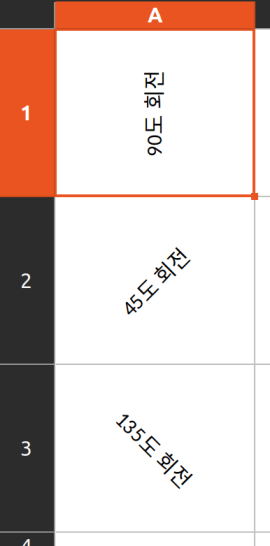
관련 자료
openpyxl.styles의 Alignment 클래스 문서의 textRotation 부분을 참고했습니다.
